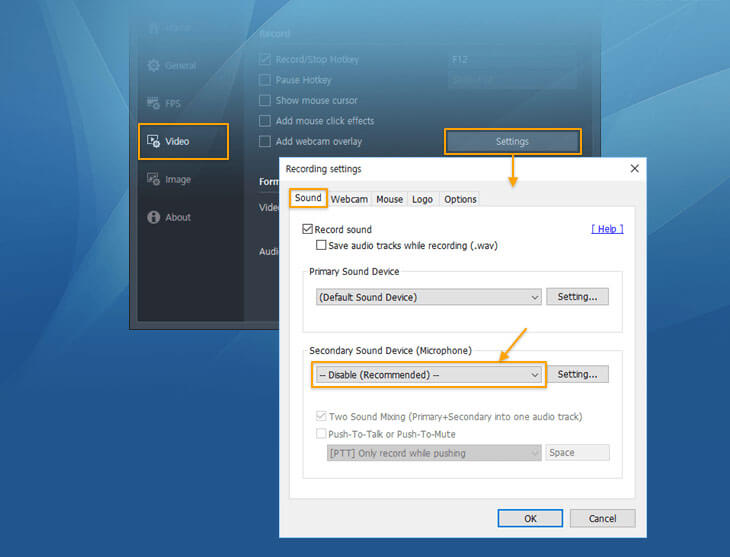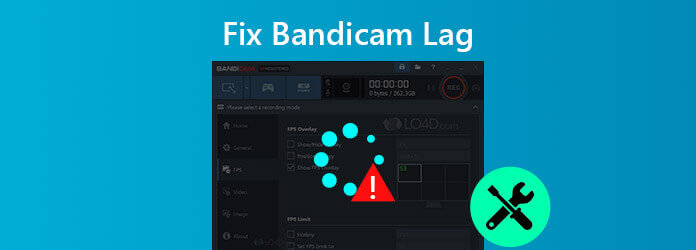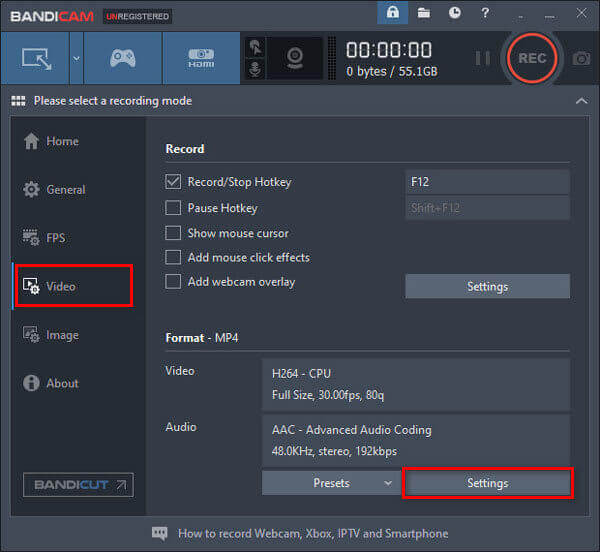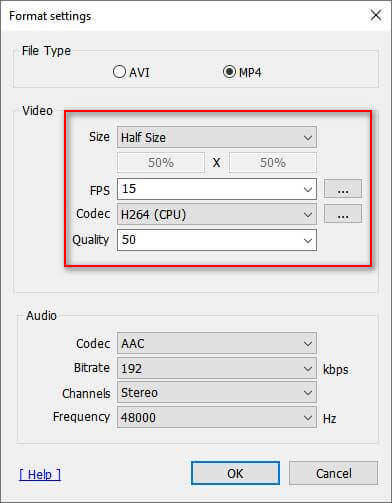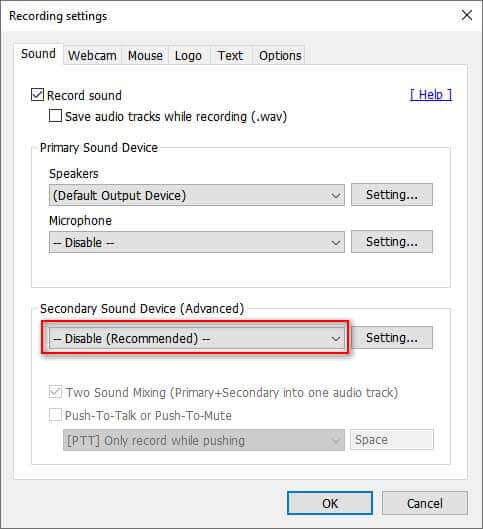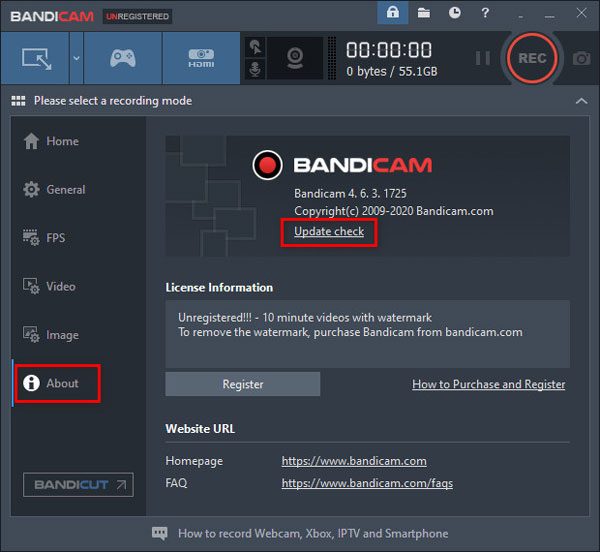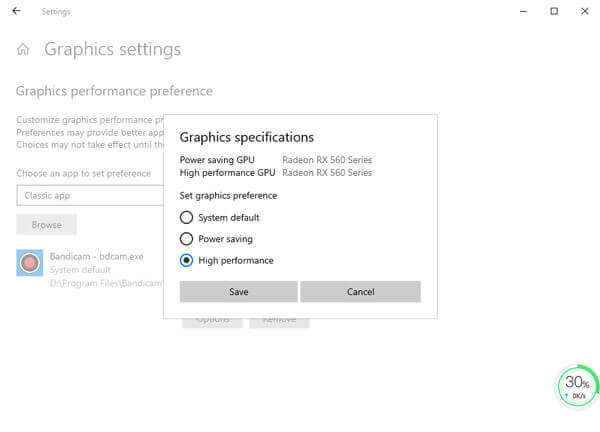что делать если при съемке бандикам игра лагает
Почему программа Bandicam лагает при записи игр?
Основными достоинствами Bandicam считаются простота функционала, отличное качество и небольшой размер итоговой записи. Тем не менее нередки случаи, когда программа лагает при записи игровых материалов. Если вы тоже столкнулись с этой проблемой – не спешите удалять программу, как правило, поправить это достаточно легко. Ведь чаще всего причиной тому является маломощность вашего ПК.
Как избежать лагов при записи видео из игры
Перейдите во вкладку «Видео» (на главной панели слева) и кликните на клавишу «Настройки» в разделе «Формат».
Перед вами откроется новое окно «Настройки формата», где по умолчанию выбраны параметры «FPS – 60» и «Качество – 100». Хотя они и делают видео более плавным, но в то же время сильно нагружают ПК.
Поэтому рекомендуется их изменить – установить FPS 30 кадров в секунду и «Качество – 80». После чего кликнуть на клавишу «ОК», сохранив новые настройки. На готовой видеозаписи игры это особо не скажется, но снизит нагрузку на ПК.
Как альтернативный вариант настройки параметров используйте «Шаблоны» во вкладке «Видео».
Здесь требуется выбрать пункт «Маломощный ПК». Bandicam сам установит все необходимое для хорошего функционирования.
Видео почему Bandicam лагает
Как исправить отставание в Bandicam при записи
Отставание Bandicam тесно связано с настройками записи и производительностью компьютера. На запись сильно влияют следующие важные факторы, такие как CPU, GPU, RAM, а также настройки Bandicam, включая разрешение видео, размер видео, FPS, качество видео и т. Д. В этом посте мы покажем вам 6 способов в исправить задержку Bandicam для получения плавного процесса записи.
Часть 1. Как исправить Bandicam Lag
Когда вы используете Bandicam для записи видео, вы можете увидеть сообщение об ошибке «bdcam.exe перестала работать» или «Не удалось инициализировать кодек». Чтобы остановить отставание Bandicam, вы можете попробовать следующие решения:
1. Измените настройки Bandicam
Если Bandicam отстает или зависает во время начала записи, вы можете настроить параметры Bandicam.
2. Вставьте видеокарту в основной слот на материнской плате.
Если вы вставили видеокарту во вторичный слот, вам нужно подключить видеокарту в слот основной графической карты.
3. Измените режим записи
Если вы используете режим «Запись игры», попробуйте режим «Запись экрана».
Если вы используете режим «Запись с экрана», попробуйте режим «Запись с игры».
4. Отключите вторичное звуковое устройство
Если вы используете опцию «Two Sound Mixing» с USB-гарнитурой, отключите опцию «Two Sound Mixing». Даже если вы отключите «Secondary Sound Device», Bandicam может записывать ваш микрофон с помощью «Stereo Mix» или «Volume Mixer (WASAPI)» Windows.
5. Обновите оборудование
Вы можете обновить свою ОС до Windows 8 или Windows 10, чтобы уменьшить отставание. Или обновите свою видеокарту, процессор и оперативную память, чтобы ускорить и повысить производительность Bandicam.
6. Переустановите Bandicam
Если вышеуказанные способы не могут помочь вам решить проблему задержки, вы можете полностью удалить Bandicam, а затем загрузить и переустановить последнюю версию Bandicam. Загрузите последнюю версию Bandicam с http://www.bandicam.com/downloads/.
Часть 2. Лучший альтернативный вариант Bandicam
Часть 3. Часто задаваемые вопросы о Bandicam Lag Fix
1. Почему Bandicam работает на моем компьютере медленно?
Аппаратное обеспечение вашего компьютера является наиболее важным фактором задержки Bandicam, например, процессор, графический процессор, оперативная память и многое другое. Или настройки Bandicam замедляют производительность Bandicam, например разрешение видео, FPS, качество видео и многое другое.
2. Может ли Bandicam записывать звук?
Bandicam может записывать весь звук с компьютерной системы, а также ввод с микрофона.
3. Что можно записать с помощью Bandicam Screen Recorder?
Вы можете перезаписать различные игры, экран рабочего стола, программы Windows, такие как PowerPoint, Excel и т. Д., Потоковое видео с Интернет-телевидения с YouTube, онлайн-музыку и многое другое.
4. Почему мой записанный видеофайл черный?
Это может быть проблема с видеокодеком или медиаплеером. Вы можете выбрать видеокодек «Xvid» или «H264 (CPU)» и повторить попытку.
5. Как исправить, что звук Bandicam не работает?
Вам следует проверить правильность настроек записи звука в Bandicam. Просто нажмите кнопку «Настройки», чтобы перейти на вкладку «Звук», а затем установите «Основное звуковое устройство» в качестве «Звукового устройства по умолчанию». Если звук все еще не записан, необходимо проверить настройки Windows, чтобы исправить проблему неработающего звука Bandicam.
6. Может ли Bandicam записывать видео на моем Mac?
На самом деле, Bandicam доступен только на Windows. Поэтому невозможно использовать рекордер экрана Bandicam для захвата видео на вашем Mac. Но вы можете попробовать Bandicam альтернативы для Mac чтобы помочь вам сделать видеозаписи на Mac.
Выше приведены решения, которые помогут вам остановить отставание Bandicam. Если проблема не устранена, отправьте видеофайл в службу поддержки Bandicam.
Что вы думаете об этом посте.
Рейтинг: 4.5 / 5 (на основе голосов 127) Подпишитесь на нас в
Экранное время не работает или Семейный доступ не работает на вашем iPhone, iPad или iPod touch? В этом посте рассказывается о 5 простых способах избавиться от проблемы «Время экрана не работает» в iOS 15/14/13/12.
Кнопка записи VLC не работает? Кнопка записи VLC не генерирует или не сохраняет файл? VLC не записывает видео только аудио? Как исправить ошибку записи VLC? На все ваши вопросы о записи VLC не будет дан ответ в этом посте.
Audacity не записывает звук на вашем компьютере Mac или Windows? Получите ошибку Audacity при открытии звукового устройства при записи? Этот пост расскажет вам, как решить проблему с записью Audacity и поможет вам правильно начать работу с Audacity.
Советы по записи экрана
Как настроить Бандикам
После установки программы Bandicam настройки уже прописаны по умолчанию и можно сразу приступать к использованию ее обширного функционала. Однако для удобства и лучшей производительности рекомендуется задать и отрегулировать некоторые параметры «под себя». Нюансы, как настроить Бандикам, позволяют качественно производить записи видеороликов, игр и других материалов, делать скриншоты, исправить возможные ошибки.
Как правильно настроить Bandicam
Основные параметры настроек различных версий программы схожи и задаются практически идентично. Более поздние варианты отличаются расширенным и обновленным перечнем функций.
Основные настройки
Первоначально требуется указать путь сохранения отснятых видео и скриншотов. По умолчанию задан диск С — это не всегда удобно, учитывая, что записанные файлы довольно весомые. Чтобы не перегружать системный диск, возможно установить сохранение в любое другое место.
Здесь же определяются опции по автозапуску программы, к дополнительным настройкам переходят нажав кнопку «Расширенные» — здесь можно указать язык, параметры вывода и прочее.
Удобно назначить условия автозавершения и автостарта записи, перейдя в нужную вкладку.
В указанной вкладке производится настройка счетчика кадров в секунду: определяется область и клавиши его отображения.
Для повышения стабильности работы, плавности вводится ограничение частоты кадров (например, не более 60).
Видео
Во вкладке видео представлен выбор горячих клавиш для удобства записи, здесь настраивается отображение/скрытие курсора мыши или ее щелчков. Возможно наложение значков (логотипов) и видео с вебкамеры.
В Бандикаме представлен перечень шаблонов различных форматов.
Изображения
Во вкладке производят настройки формата получаемого снимка, задают горячие клавиши захвата изображения, включают звук затвора.
Чтобы добавить логотип, заходят в настройки, устанавливают галочку и задают нужные параметры.
Для настройки звуковых параметров заходят во вкладку «Видео» — «Настройки» или кликают по ярлычку меню.
Для включения звука нужно поставить галочку «Запись звука», указать основное, дополнительное устройство (микрофон, динамики).
Если требуется сохранение отдельных звуковых эффектов в формате WAV, активировать соответствующую настройку.
Микрофон
Настроить Бандикам, чтобы было слышно голос, нужно путем включения микрофона. Для его добавления зайти в звуковые настройки, как описано выше, поставить галочку «Запись звука» и выбрать устройство.
Запись игр без лагов
Ролики, освещающие прохождение и обзор игр, весьма популярны на видеохостингах.
Чтобы видео не лагало, важно правильно настроить программу:
Какой кодек лучше использовать
Выбор устройства зависит от вида снимаемого ролика, требований к качеству, мощности компьютера. На сильных ПК, гибридном процессоре целесообразно выбирать кодек Н264 (CPU) и высокое качество. Для него характерно ускорение записи на процессорах с графическим ядром.
Универсальным кодеком считается Motion JPEG.
Ошибки и как их исправить
Программа Бандикам считается одной из лучших среди подобного софта за счет многофункциональности, высокой производительности, хорошего качества отснятого материала. Однако в некоторых случаях возникают ошибки или сбои в работе приложения. Обычно это связано с неправильными настройками, установкой, нехваткой мощности компьютера или с работой в незарегистрированной пробной версии программы.
В последнем случае это выражается в присутствии на видео, отснятом в Бандикаме, надписи сверху (логотипа), убрать который на последующих материалах возможно путем покупки лицензии у производителя, а также бесплатного скачивания здесь на сайте активатора KeyMaker (кряк КейМейкер) или крякнутой (взломанной) версии программы.
Ошибка инициализации кодека
Если Бандикам не записывает экран, игру в игровом режиме, вылетает и выдает при этом указанную ошибку, причиной, почему это происходит, выступает конфликт ПО и графического чипа. Чтобы исправить проблему, можно воспользоваться простым способом, сменив кодек на другой в настройках видео.
Если неполадка остается, рекомендуется инсталлировать драйверы для Bandicam с официального сайта производителя. На нем нужно пройти во вкладку «Support» — «Advanced user tips», где выбрать и загрузить нужный кодек.
После скачивания и распаковки архива 2 файла скопировать в С:/Windows, заменив соответствующие.
Далее в настройках видео программы Bandicam выбрать нужный кодек.
Многие пользователи справляются с ошибкой (кодек Nvidia NVENC), запуская Бандикам и игру от имени администратора.
Программа не записывает игру
Возможной причиной, почему Бандикам не начинает запись игры, вылетает, выступает нехватка мощности ПК.
Для исправления ситуации желательно уменьшить количество кадров и сменить разрешение с Full HD на HD в настройках видео.
Если неполадка не исчезла, показано сменить формат записи с AVI на MP4. Из кодеков предпочтителен Н264.
Не записывается звук
Если Бандикам при съемке не записывает звук с микрофона, голос — первоначально, что нужно делать, зайти в соответствующие настройки: Основные — Расширенные — Прочие — Настройки записи для видео.
Далее проверить, установлена ли галочка «Запись звука» и назначить «Дополнительное устройство».
Если при работе с программой Bandicam появляется ошибка: «Сбой запуска захвата звука», исправить ее можно способом, представленным на видео.
Как убрать шум
Чтобы избавиться от нежелательного шума, шорохов во время съемок, рекомендуется зайти в звуковые настройки программы и снизить громкость микрофона (примерно на 1/3). В «Дополнительных устройствах» поставить отключено. Нажать «Ок».
При этом рекомендованные настройки (вкладка «Видео»):
Сбой приложения с просьбой о переустановке
Если при запуске программы Bandicam появляется ошибка: «Сбой приложения, пожалуйста, переустановите приложение», то рекомендовано последовать предложенному совету.
При этом для удаления воспользоваться Revo Uninstaller. Далее обязательно перезагрузить ПК.
Затем Бандикам заново устанавливают, крякнутую версию 2018-2019 или KeyMaker можно скачать на нашем сайте.
Вариант решения возникшей проблемы представлен на видео:
Падает FPS при записи
Если при записи программой Бандикам падает ФПС, возможно причина в малой мощности ПК, особенно при высоком установленном показателе количества кадров.
Вариантом решения проблемы пользователи называют определение приоритета выше среднего или высокого в настройках видео.
Также целесообразно выбрать шаблон маломощного ПК.
Как уменьшить задержку Bandicam при записи
Сентябрь 24, 2020 08: 50 Размещено от Селена Томас в Запись видео
Когда вы записываете видео или игры в несжатом формате, в Bandicam всегда есть задержки видео. Что ж, многие причины могут вызвать отставание Bandicam, например, CPU, GPU, RAM, HDD и т. Д. Вот много способов избежать проблемы с запаздыванием и сохранить лучшую производительность записи Bandicam. В этой статье мы перечислим 5 распространенных решений для устранения задержек Bandicam при записи видео на вашем компьютере с Windows 10.
Часть 1. Как исправить отставание Bandicam
Многие причины могут привести к отставанию Bandicam. Чтобы этого не случилось снова, вы можете выполнить следующие простые операции, чтобы обеспечить плавную запись в Bandicam.
1. Измените настройки Bandicam
Чтобы уменьшить отставание Bandicam, вы можете уменьшить разрешение видео, размер видео, частоту кадров, качество видео или попробовать кодировщик H.264 с аппаратным ускорением.
Шаг 1 Выберите Видео вкладку в Bandicam и щелкните Настройки внизу. Появится окно настроек формата.
2. Изменить режим записи
3. Проверьте обновление в Bandicam.
Каждый раз, когда Bandicam объявляет об обновлениях, он оптимизирует производительность и исправляет ошибки. Когда вы столкнетесь с проблемой задержки Bandicam, вы можете удалить текущую версию Banicam или обновить ее до последней версии. Вот шаги ниже.
4. Обновите свое оборудование.
Если проблема с запаздыванием все еще существует в Bandicam, вы можете обновить свое оборудование, такое как графическая карта, ЦП и ОЗУ, чтобы улучшить производительность вашего компьютера.
5. Измените настройки графики.
Если вы используете компьютер с Windows 10, вы можете изменить настройки графики, чтобы уменьшить задержку в Bandicam.
Шаг 1 Коснитесь меню Пуск Windows, введите и выполните поиск Настройки графики в окне поиска.
Шаг 3 Нажмите Доступные опции и выберите Энергосбережение or Высокие эксплуатационные характеристики вариант. Нажмите Сохраните чтобы сохранить изменения.
Часть 2. Лучшая альтернатива Bandicam
Как записывать видео с Bandicam без лагов
Шаг 1 Предполагая, что вы установили Screen Recorder, запустите его на своем компьютере с Windows 10 или Mac. Выбрать Видеомагнитофон режим для захвата видео.
Шаг 2 Нажмите На заказ чтобы настроить окно записи самостоятельно. Если вы хотите запечатлеть игровой процесс своим голосом, вам нужно включить оба Звуковая система и Микрофон параметры. Если вы просто хотите снять онлайн-фильм для просмотра в автономном режиме, вы можете включить Звуковая система только вариант.
Шаг 3 Начните воспроизведение видео или начните игру, которую хотите захватить. Когда все будет готово, нажмите REC кнопку, чтобы начать запись. Нажмите кнопку «Стоп», когда захотите приостановить запись.
Шаг 4 После завершения записи вы можете предварительно просмотреть клип и вырезать ненужные части. Затем нажмите Сохраните кнопка, чтобы сохранить запись на компьютер.
Часть 3. Часто задаваемые вопросы по исправлению лагов Bandicam
1. Действительно ли Bandicam бесплатна?
Bandicam предлагает бесплатную версию для захвата видео с компьютера, игр или внешних источников. Если вы хотите удалить водяной знак на своем видео, вам лучше приобрести платную версию Bandicam.
2. Могу ли я использовать Bandicam для Mac?
На самом деле Bandicam не предлагает версию для Mac, которая является эксклюзивной только для Windows. Но вы можете использовать Blu-ray Master Screen Recorder для Mac в качестве альтернативы Bandicam для записи игр, онлайн-видео и аудио на Mac.
3. Bandicam лучше, чем OBS?
Заключение
В этой статье рассказывается о наиболее комплексных решениях по устранению задержек Bandicam во время записи. Надеюсь, эти методы подходят для вашей проблемы. Наконец, мы рекомендуем вам Blu-ray Master Screen Recorder, надежное программное обеспечение для записи видео, игрового процесса, аудио и онлайн-вебинаров в высоком качестве.
Если у вас возникли проблемы с записью видео или звука VLC, не беспокойтесь об этом. Вот 5 эффективных способов решить проблемы с записью VLC. Просто делайте так, как показано в этой статье.
У Movavi Screen Capture возникли проблемы? В этом посте представлены подробные решения по устранению проблем со звуком при записи при использовании Movavi Screen Capture.
Что можно сделать, чтобы исправить перегрузку кодировки OBS? Из этой статьи вы можете получить 5 проверенных способов с легкостью устранить неполадки с высоким уровнем кодирования в OBS. Просто прочтите и проверьте.
Если вы не знаете, как исправить QuickTime, не работающий на Mac, вы просто пришли в нужное место. Эта статья покажет вам простые способы устранения ошибок QuickTime во время записи экрана или воспроизведения.
что делать если игры лагают при съёмки с бандикам ответ здесь
что делать если Bandicam не записывает Игры? Ответ Здесь!Подробнее
как настроить Bandicam что бы не лагали игры при записи(ответ здесь)Подробнее
Почему игра лагает при записи bandicam. Ответ тут. Подробнее
Что делать,если Bandicam не записывает звук? | ОТВЕТ ТУТ!Подробнее
Лагают игры при съёмки через Бандикам?! ll Ответ ЗДЕСЬ!Подробнее
Как сделать так что бы не лагали игры при записи,не знаешь?Ответ тут. Подробнее
Как настроить Bandicam, чтобы при записи игры не лагали? Ответ здесь!Подробнее
Что сделать если bandicam не лагал при записи? Здесь ответ!Подробнее